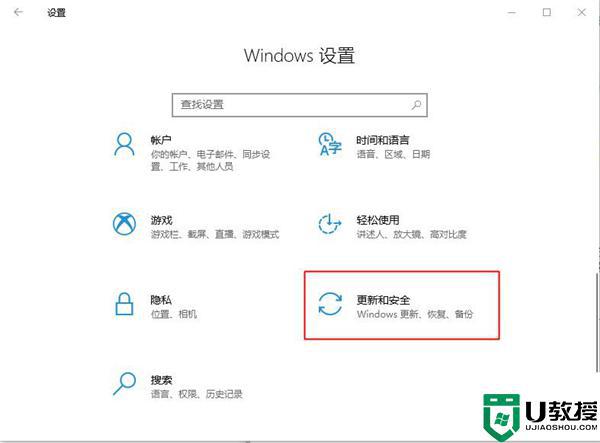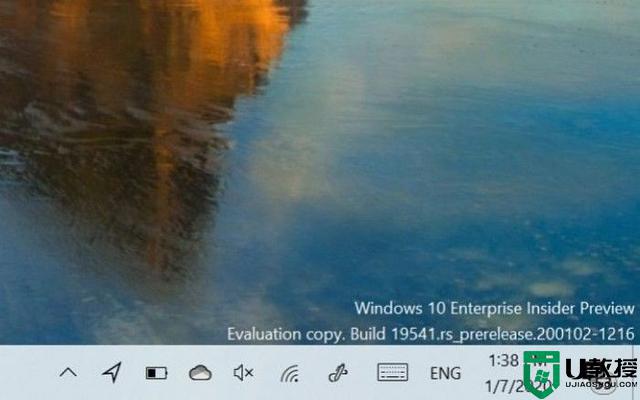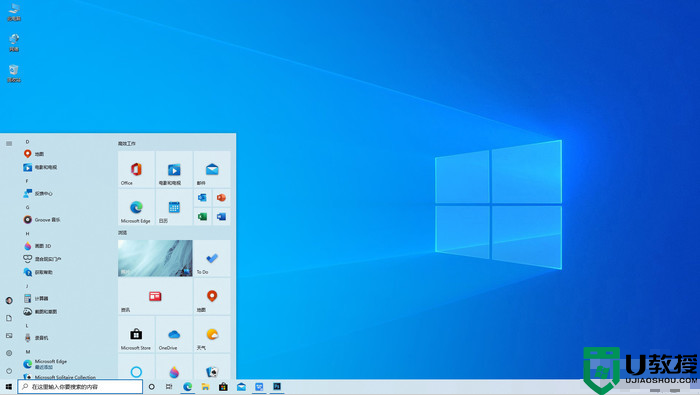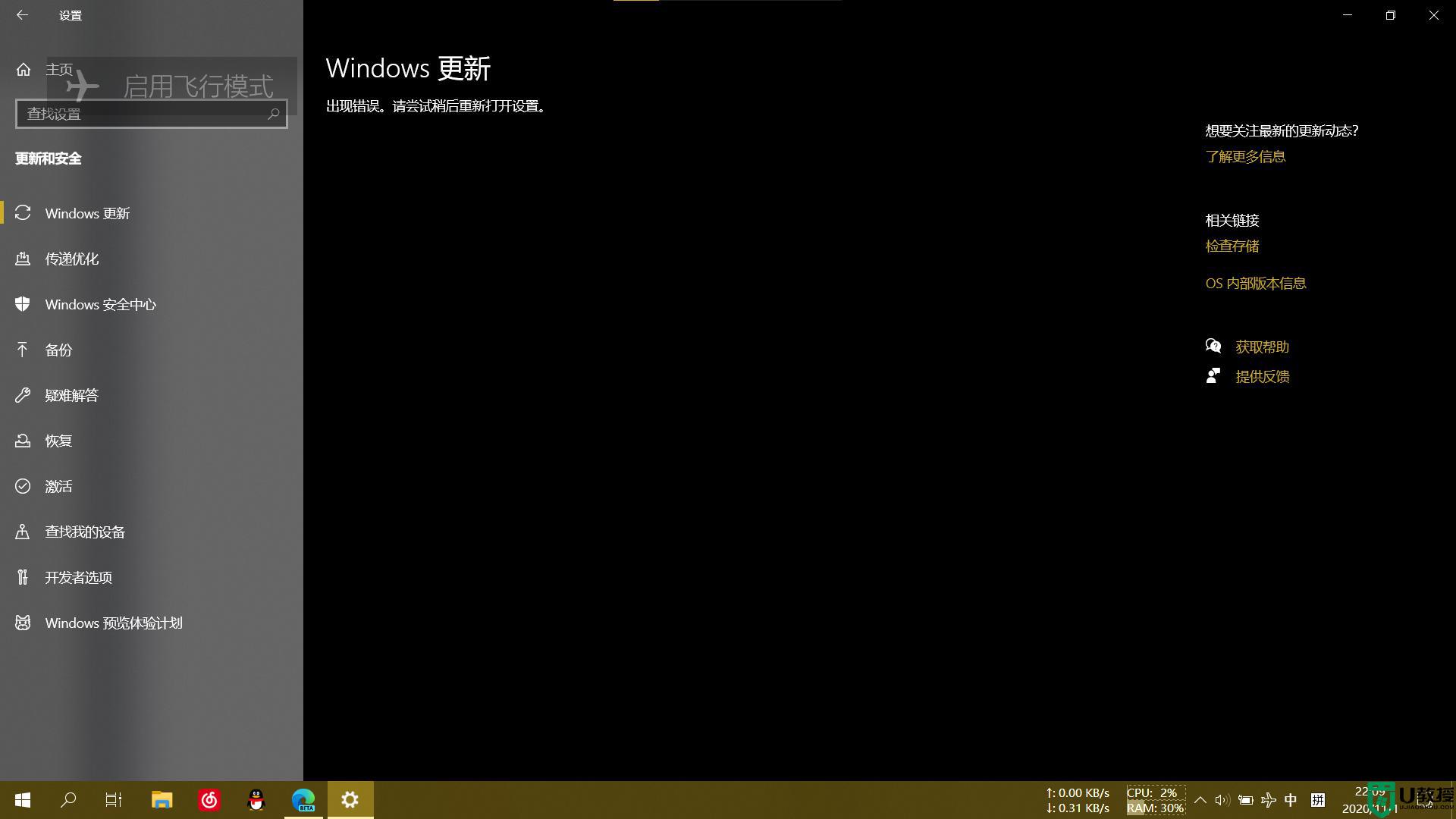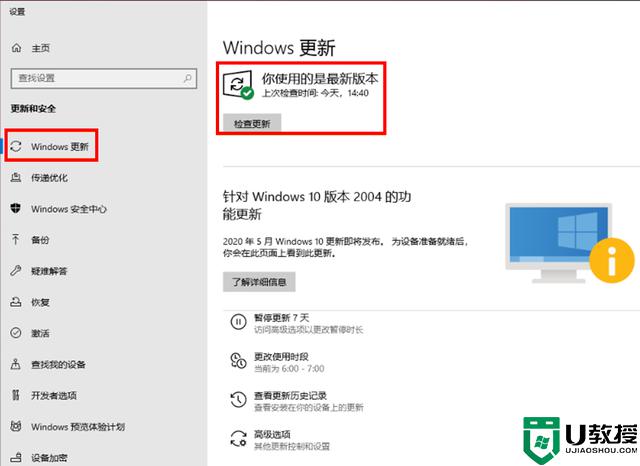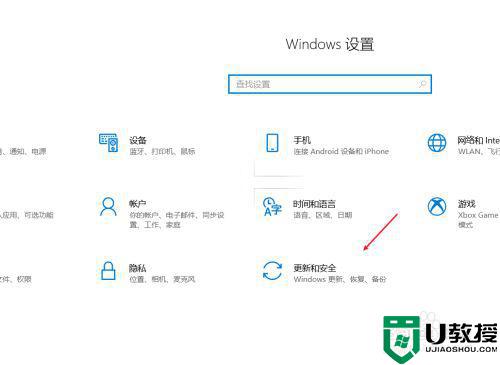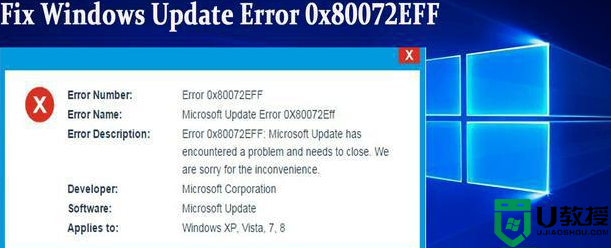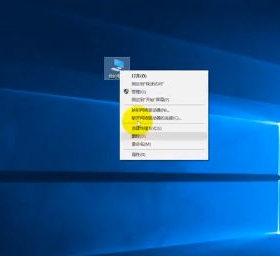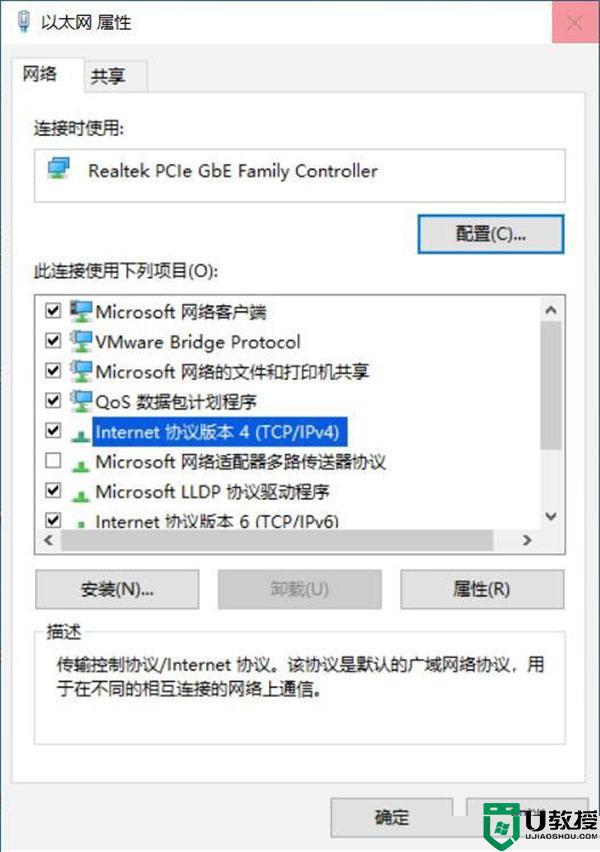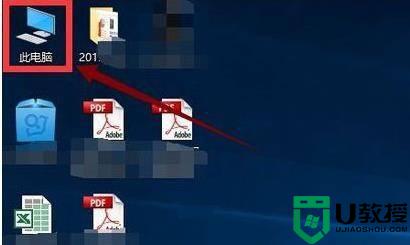windows1020h2怎么更新 win10系统20h2怎么更新
在win10系统里, 20h2版本是最新推出的,一般一推出就会有很多用户都安装了,也是会有的用户不知道要怎么去安装新的版本,那么win10系统20h2怎么更新呢,方法很简单跟更新补丁是一样的,下面小编给大家分享win1020h2版本的更新方法。
解决方法:
1、Windows 10 Version 20H2 的更新教程。
更新前的系统版本Win10 20H2 Beta 预览版 19042.330
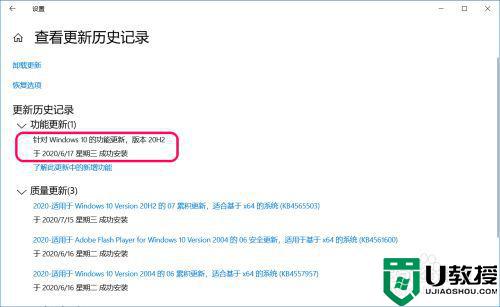
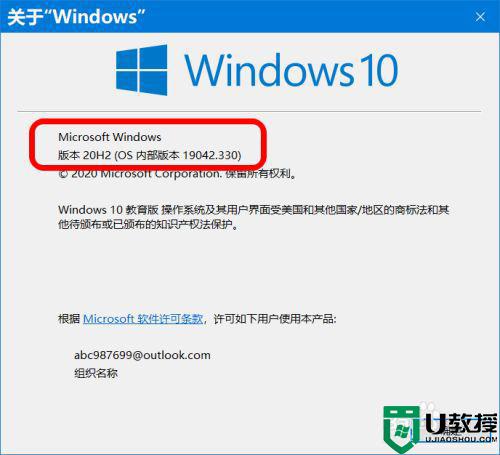
2、更新准备:选择预览体验成员设置:Beta。
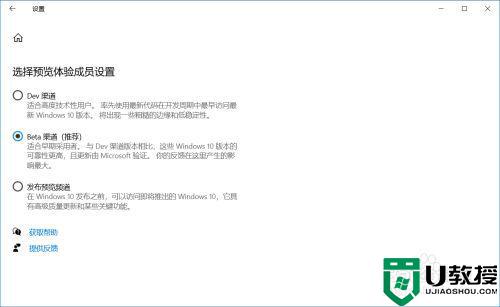
3、检查修复Win10 20H2 Beta 预览版 19042.330系统
在命令提示符(管理员)窗口中输入 sfc /SCANNOW 命令,按下键盘上的回车键,待其运行完成,显示 资源保护未找到任何完整性冲突 即可。
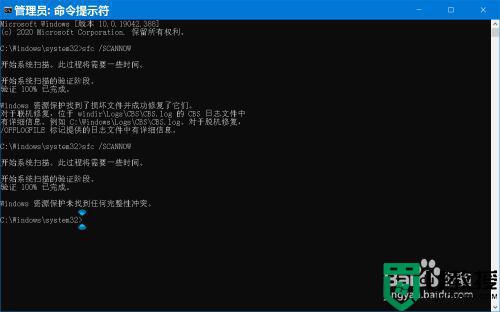
4、检查更新
进入 设置 - Windows 设置 - 更新和安全 - Windows 更新,点击:检查更新;
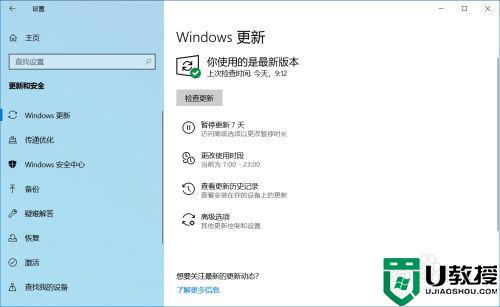
5、下载:
2020适用于 Windows 10 Version 20H2 r 07 累积更新,适合于 x64的系统(KB4565503),状态:正在下载 0% ~ 100%。
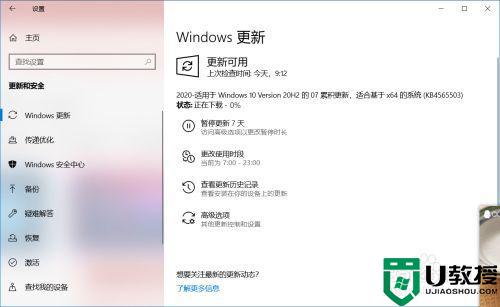
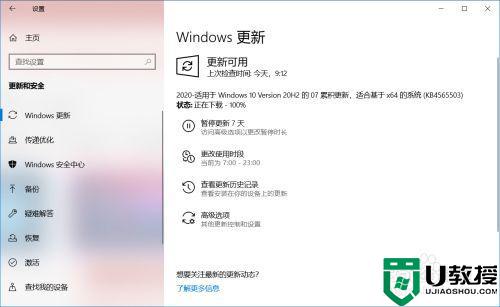
6、安装:
2020适用于 Windows 10 Version 20H2 r 07 累积更新,适合于 x64的系统(KB4565503),状态:正在安装 0% ~ 100%。
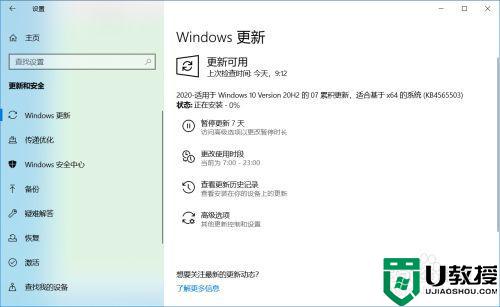
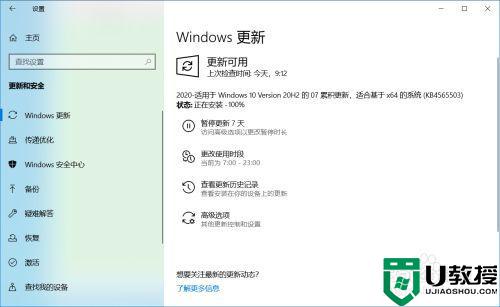
7、重启:2020适用于 Windows 10 Version 20H2 r 07 累积更新,适合于 x64的系统(KB4565503)。
状态:正在等待重启。
点击:立即重新启动。
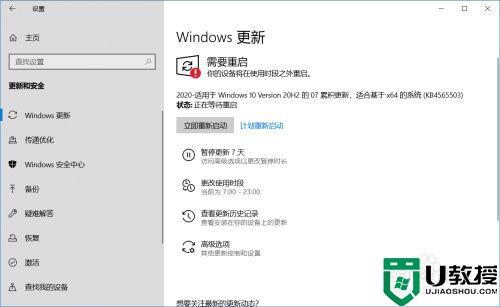
8、更新。电脑重启后,只经过了配置更新,界面为:
正在配置更新,已完成 0% ~ 30%。


9、电脑重启:
正在配置更新,已完成 30% ~ 100%。


10、检查升级后系统版本
升级后的系统版本为:
2020适用于 Windows 10 Version 20H2累积更新,适合于 x64的系统(KB4565503),版本 20H2(OS 内部版本 19042.338)。
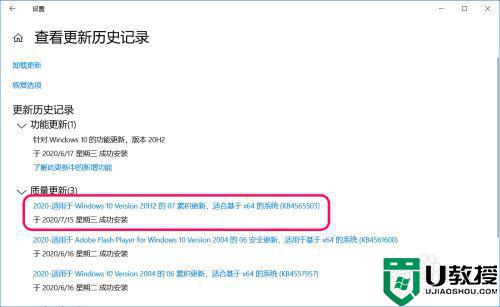
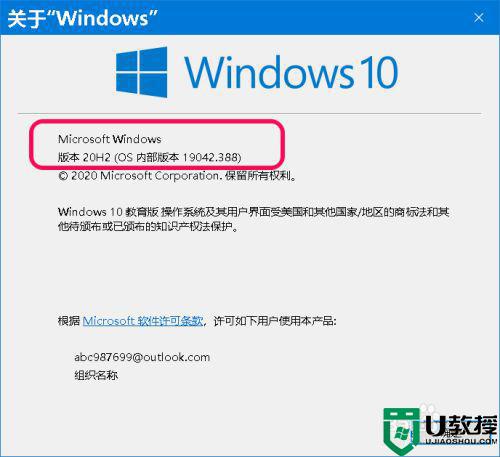
以上就是win1020h2版本的更新方法,有想把win10系统升级到最新的版本,可以按上面的方法来进行更新。